Πίνακας περιεχομένων
Αυτό το σεμινάριο περιέχει οδηγίες για τη διόρθωση του συμβάντος με αναγνωριστικό 4105 σε έναν RDHs Server 2016/2012/2008: "Ο διακομιστής αδειών απομακρυσμένης επιφάνειας εργασίας δεν μπορεί να ενημερώσει τα χαρακτηριστικά της άδειας για χρήστη στον τομέα Active Directory". Βεβαιωθείτε ότι ο λογαριασμός υπολογιστή για τον διακομιστή αδειών είναι μέλος της ομάδας Terminal Server License Servers στον τομέα Active Directory "domain".
Εάν ο διακομιστής αδειών είναι εγκατεστημένος σε ελεγκτή τομέα, ο λογαριασμός Network Service πρέπει επίσης να είναι μέλος της ομάδας Terminal Server License Servers.
Εάν ο διακομιστής αδειών είναι εγκατεστημένος σε ελεγκτή τομέα, αφού προσθέσετε τους κατάλληλους λογαριασμούς στην ομάδα Εξυπηρετητές αδειών τερματικού διακομιστή, πρέπει να επανεκκινήσετε την υπηρεσία αδειοδότησης απομακρυσμένης επιφάνειας εργασίας για να παρακολουθείτε ή να αναφέρετε τη χρήση των RDS Per User CALs.
Κωδικός σφάλματος Win32: 0x80070005"

Τρόπος διόρθωσης: Ο διακομιστής άδειας απομακρυσμένης επιφάνειας εργασίας (RDL) δεν μπορεί να ενημερώσει τα χαρακτηριστικά της άδειας στην Active Directory 2008/2012/2016. (αναγνωριστικό συμβάντος 4105)
Βήμα 1. Προσθήκη διακομιστή αδειοδότησης RDS στην ομάδα διακομιστών αδειών τερματικού διακομιστή
Ο πρώτος λόγος του σφάλματος ID 4105, στον RDS Server 2016/2012/2008, είναι ότι ο διακομιστής αδειοδότησης απομακρυσμένης επιφάνειας εργασίας, δεν έχει προστεθεί στην ομάδα "Terminal Server License Servers" στο Active Directory.* Έτσι, πρώτα απ' όλα, προσθέστε τον RDL Server σας ως μέλος στην ομάδα "Terminal Server License Servers" στον ελεγκτή τομέα AD, ακολουθώντας τις παρακάτω οδηγίες:
* Σημαντικό: Εάν ο διακομιστής αδειών χρήσης είναι εγκατεστημένος σε ελεγκτή τομέα, ο λογαριασμός 'Network Service' πρέπει επίσης να είναι μέλος της ομάδας Terminal Server License Servers (Εξυπηρετητές αδειών χρήσης τερματικού διακομιστή).
1. Ανοίξτε το Χρήστες και υπολογιστές Active Directory .
2. Κάτω από τον τομέα σας, επιλέξτε Ενσωματωμένο και στη συνέχεια κάντε διπλό κλικ στο Terminal Άδεια χρήσης διακομιστή Διακομιστές στα δεξιά.
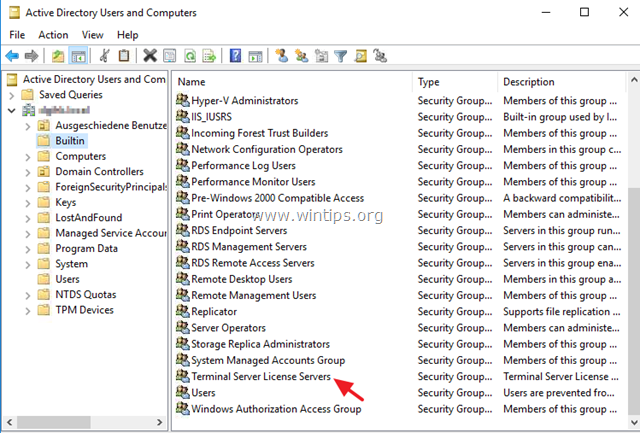
3. Στο Μέλη και βεβαιωθείτε ότι ο διακομιστής RDL είναι καταχωρημένος εκεί. Αν όχι, τότε:
α. Κάντε κλικ στο Προσθέστε κουμπί, επιλέξτε μόνο το Υπολογιστές στο Τύποι αντικειμένων επιλογές, πληκτρολογήστε το όνομα του διακομιστή RDL και κάντε κλικ στο κουμπί OK .
β. Εάν ο διακομιστής RDL είναι εγκατεστημένος σε έναν ελεγκτή τομέα, κάντε κλικ στην επιλογή Προσθέστε κουμπί, επιλέξτε μόνο το Ενσωματωμένες αρχές ασφαλείας στο Τύποι αντικειμένων επιλογές, πληκτρολογήστε Υπηρεσία δικτύου και κάντε κλικ στο OK .
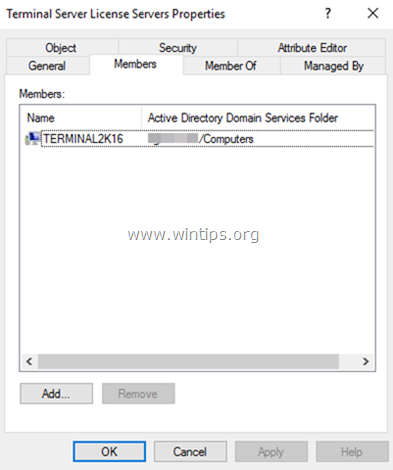
4. Όταν τελειώσετε, κλείστε το "Terminal Server License Servers Properties" (Ιδιότητες διακομιστών άδειας χρήσης τερματικού διακομιστή).
5. Επανεκκίνηση το Αδειοδότηση απομακρυσμένης επιφάνειας εργασίας υπηρεσία.
6. Τώρα, συνδεθείτε στο διακομιστή RDS από το λογαριασμό RDP και ελέγξτε στο πρόγραμμα προβολής συμβάντων (στο διακομιστή RDSH) εάν εξακολουθείτε να λαμβάνετε το σφάλμα 4105. Εάν το σφάλμα εξακολουθεί να υφίσταται, συνεχίστε με το Βήμα-2.
Βήμα 2. Προσθέστε δικαιώματα ανάγνωσης/εγγραφής στο χαρακτηριστικό "Αντικείμενα χρήστη" του τερματικού διακομιστή.
Χρησιμοποιήστε τον Οδηγό ανάθεσης ελέγχου για να προσθέσετε τα δικαιώματα για να προσθέσετε δικαιώματα ανάγνωσης\εγγραφής στο χαρακτηριστικό Server αδειών χρήσης τερματικού διακομιστή των "αντικειμένων χρήστη" από την ομάδα Server αδειών χρήσης τερματικού διακομιστή. Για να το κάνετε αυτό:
1. Ανοίξτε το Χρήστες και υπολογιστές Active Directory .
2. Κάντε δεξί κλικ στον τομέα σας και επιλέξτε Αντιπροσωπεία ελέγχου .
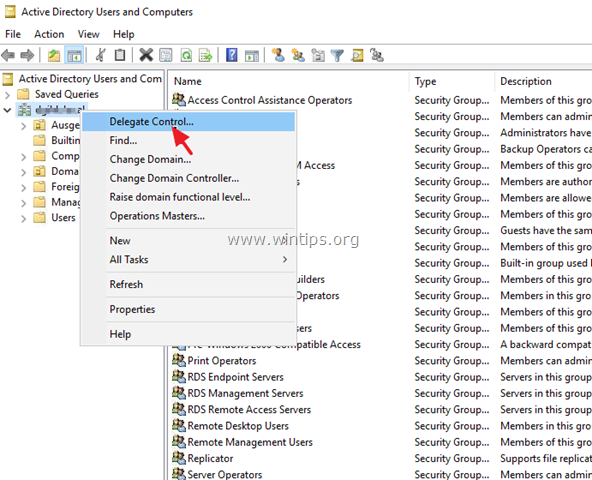
2. Στην ενότητα "Καλώς ήρθατε στον Οδηγό ανάθεσης ελέγχου", κάντε κλικ στην επιλογή Επόμενο .
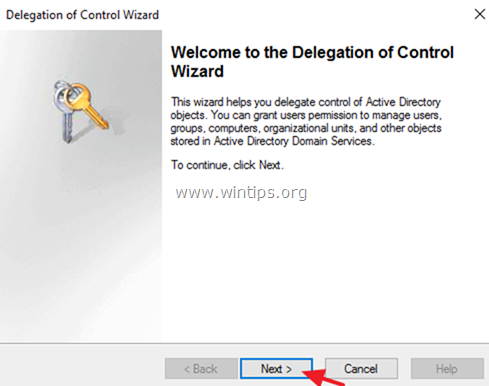
3. Στο Χρήστες και ομάδες παράθυρο διαλόγου, κάντε κλικ στο Προσθέστε .

4. Τύπος Εξυπηρετητές αδειών τερματικού διακομιστή , και στη συνέχεια κάντε κλικ στο OK .
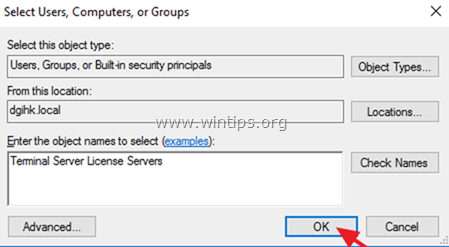
5. Στη συνέχεια, στο παράθυρο διαλόγου "Χρήστες και ομάδες", κάντε κλικ στο Επόμενο .
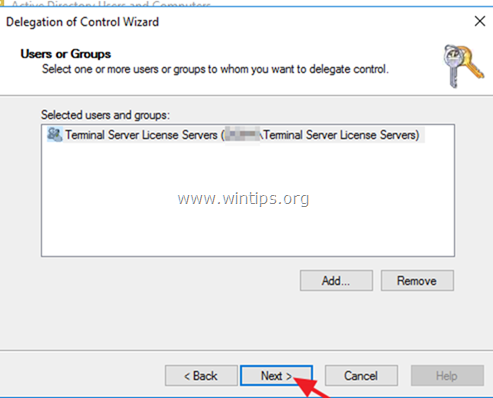
6. Στο παράθυρο διαλόγου "Εργασίες προς ανάθεση", κάντε κλικ στο Δημιουργήστε μια προσαρμοσμένη εργασία για ανάθεση , και κάντε κλικ στο Επόμενο .
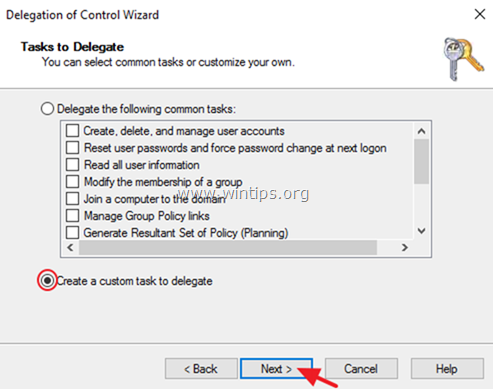
7. Στο παράθυρο διαλόγου "Τύπος αντικειμένου Active Directory", επιλέξτε Μόνο τα ακόλουθα αντικείμενα στο φάκελο και στη συνέχεια, στην παρακάτω λίστα, κάντε κλικ στο Αντικείμενα χρήστη checkbox (είναι η τελευταία καταχώρηση στη λίστα), και στη συνέχεια κάντε κλικ στο Επόμενο .

8. Στο παράθυρο διαλόγου "Δικαιώματα", επιλέξτε μόνο το Γενικά πλαίσιο ελέγχου και στο πεδίο Δικαιώματα λίστα παρακάτω, επιλέξτε μόνο το Διαβάστε και γράψτε το διακομιστή αδειών Terminal Server πλαίσιο ελέγχου και στη συνέχεια κάντε κλικ στο Επόμενο .

9. Στην τελευταία οθόνη "Ολοκλήρωση του Οδηγού μεταβίβασης ελέγχου", κάντε κλικ στην επιλογή Τέλος .
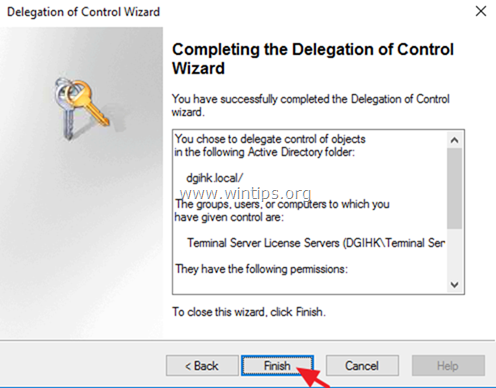
10. Προσπαθήστε να συνδεθείτε ξανά στο διακομιστή RDSH από το λογαριασμό RDP και ελέγξτε αν εξακολουθείτε να λαμβάνετε το αναγνωριστικό σφάλματος 4105. Αν το σφάλμα παραμένει, συνεχίστε στο Βήμα-3.
Βήμα 3. Εφαρμόστε δικαιώματα "Read/Write Terminal Server License Servers" σε λογαριασμούς RDP.
Ο τελικός λόγος του συμβάντος με αναγνωριστικό 4105 στα RDSH είναι ότι ο χρήστης RDP δεν έχει τα σωστά δικαιώματα στην ομάδα 'Terminal Server License Servers'.
Αυτό το πρόβλημα εμφανίζεται συνήθως μετά την αναβάθμιση του τομέα AD από τον Windows Server 2000/2003 σε Server 2008, Server 2012 ή Server 2016 και ο χρήστης RDP δημιουργήθηκε στον Windows Server 2000/2003 AD. Σε αυτό το σενάριο, θα λάβετε το αναγνωριστικό σφάλματος 4105 στον διακομιστή RDSH, επειδή στο σχήμα AD του Windows Server 2008/2012/2016 οι χρήστες RDP πρέπει να έχουν πρόσθετα δικαιώματα στους RDS/TS Licensing Servers πουδεν ήταν διαθέσιμες στο σχήμα AD του Windows Server 2003.
Έτσι, προχωρήστε και δώστε τα δικαιώματα "Read Terminal Sever license server" & "Write Terminal Sever license server" στους Remote Desktop Users, στον AD Domain Controller. Για να το κάνετε αυτό:
1. Ανοίξτε το Χρήστες και υπολογιστές Active Directory.
2. Από το Προβολή επιλογή μενού Προηγμένα χαρακτηριστικά.
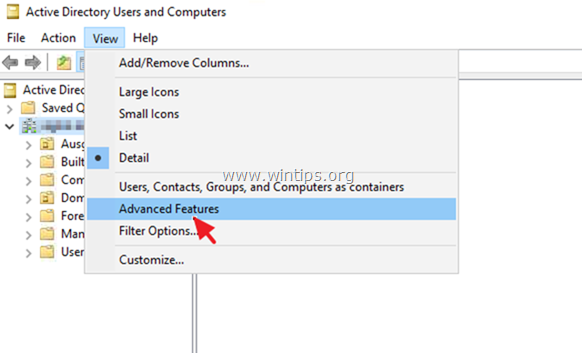
3. Κάντε δεξιό κλικ στο λογαριασμό χρήστη RDP, που λαμβάνετε το Error ID 4105 στο διακομιστή RDSH και κάντε κλικ στο κουμπί Ιδιότητες . *
Σημείωση: Μπορείτε να εφαρμόσετε αυτά τα βήματα είτε σε έναν μεμονωμένο λογαριασμό χρήστη είτε σε μια OU (ή ακόμη και στον τομέα).
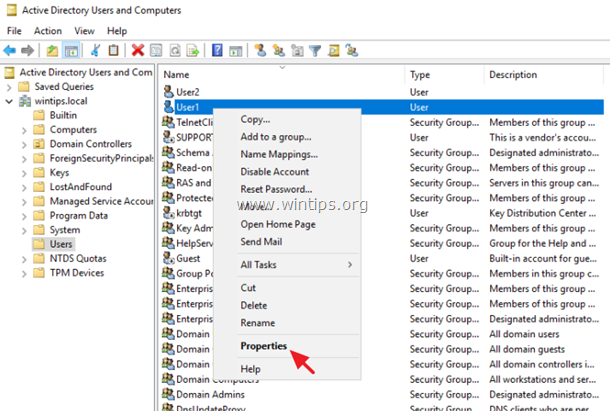
4. Επιλέξτε το Ασφάλεια καρτέλα:
α. Στην ενότητα "Ομάδες ή ονόματα χρηστών", επισημάνετε το Εξυπηρετητές αδειοδότησης τερματικού διακομιστή ομάδα.
β. Στην ενότητα "Δικαιώματα για τους διακομιστές αδειών χρήσης τερματικού διακομιστή" επιλέξτε τα ακόλουθα πλαίσια ελέγχου:
-
-
-
-
- Διαβάστε διακομιστή αδειών Terminal Sever Γράψτε διακομιστή αδειών Terminal Sever
-
-
-
γ. Κάντε κλικ Εφαρμογή και OK .

5. Τώρα προσπαθήστε να συνδεθείτε στο διακομιστή RDSH. Το ID 4105 σφάλματος θα πρέπει να έχει εξαφανιστεί! *
Σημείωση: Εάν ο διακομιστής αδειών είναι εγκατεστημένος σε ελεγκτή τομέα, πρέπει να επανεκκινήσετε τον υπολογιστή του ελεγκτή τομέα.
Αυτό είναι όλο! Πείτε μου αν αυτός ο οδηγός σας βοήθησε αφήνοντας το σχόλιό σας για την εμπειρία σας. Παρακαλώ κάντε like και μοιραστείτε αυτόν τον οδηγό για να βοηθήσετε και άλλους.

Άντι Ντέιβις
Ιστολόγιο διαχειριστή συστήματος σχετικά με τα Windows





